Instagram เป็นหนึ่งในแพลตฟอร์มโซเชียลมีเดียที่ได้รับความนิยมมากที่สุดในโลกในปัจจุบัน การสามารถแชร์สิ่งที่เกิดขึ้นในชีวิตของคุณได้อย่างรวดเร็วและง่ายดายโดยไม่ต้องใช้ Facebook ก็ทำให้ผ่อนคลายได้ ขณะนี้ บริษัทกำลังนำคุณสมบัติใหม่มาสู่คอมพิวเตอร์ของคุณ
สารบัญ
- การอ่านที่เกี่ยวข้อง
- วิธีใช้ Instagram DM บนคอมพิวเตอร์ของคุณ
-
Instagram DM บน Mac มีคุณสมบัติอะไรบ้าง?
- มีข้อจำกัดอะไรบ้าง?
- แอพ Instagram iPad อยู่ที่ไหน
-
บทสรุป
- กระทู้ที่เกี่ยวข้อง:
การอ่านที่เกี่ยวข้อง
- 9 แอพกล้อง/รูปภาพที่ดีที่สุดสำหรับผู้ใช้ Instagram ของ iPhone
- ปัญหาที่เกี่ยวข้องกับการแจ้งเตือน Instagram? ตรวจสอบเคล็ดลับเหล่านี้ออก
- วิธีโพสต์ Live Photos บน Instagram โดยใช้ iPhone
- วิธีตรวจสอบข้อความ Instagram บนคอมพิวเตอร์ของคุณ
- 8 เคล็ดลับในการปกป้องคุณและ iPhone ของคุณจากแอพที่ร่มรื่น
Instagram ประกาศว่าได้เริ่มเปิดตัว Instagram DM แก่ผู้คนจำนวนมาก ซึ่งจะทำให้คุณสามารถอ่านและตอบกลับข้อความจากเว็บไคลเอ็นต์ของคุณ แทนที่จะต้องหยิบโทรศัพท์ขึ้นมา
วิธีใช้ Instagram DM บนคอมพิวเตอร์ของคุณ
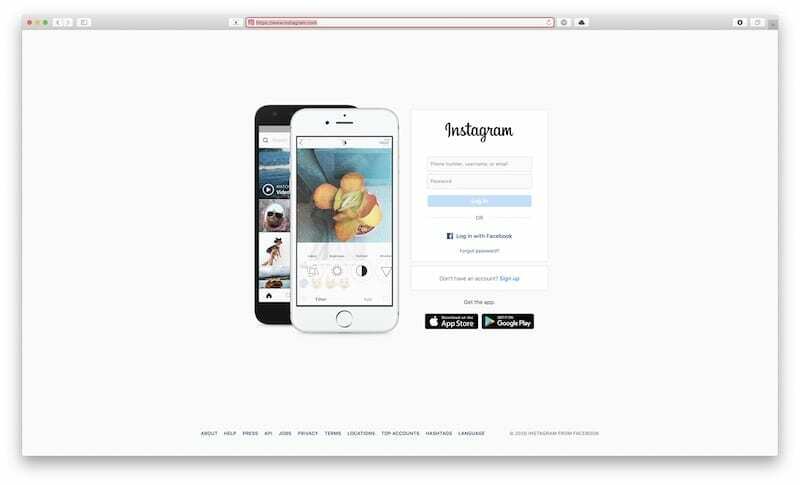
Instagram DM บน MacBook ของคุณนั้นเข้าถึงได้ง่ายทีเดียว เนื่องจากบริษัทได้เพิ่มคุณสมบัติที่คุ้นเคยมากมาย วิธีเริ่มต้นมีดังนี้
- นำทางไปยัง instagram.com จากเบราว์เซอร์ของคุณบน Mac
- ป้อนชื่อผู้ใช้และรหัสผ่านของคุณ
- แตะ เข้าสู่ระบบ.
- จากหน้าจอหลักของคุณ ให้แตะไอคอนเครื่องบินกระดาษในแถบเมนูด้านบน
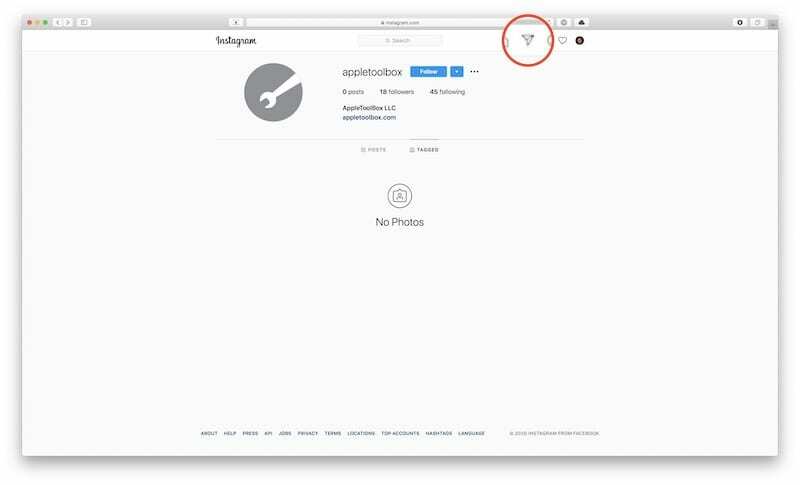
จากที่นั่น คุณสามารถดูข้อความส่วนตัวทั้งหมดที่ส่งไปก่อนหน้านี้ในช่วงหลายปีที่ผ่านมา จากแถบด้านข้าง คุณสามารถแตะไอคอนดินสอแล้วสร้างข้อความใหม่ หรือแตะสีน้ำเงิน ส่ง ข้อความ ปุ่มทางด้านขวา
Instagram DM บน Mac มีคุณสมบัติอะไรบ้าง?
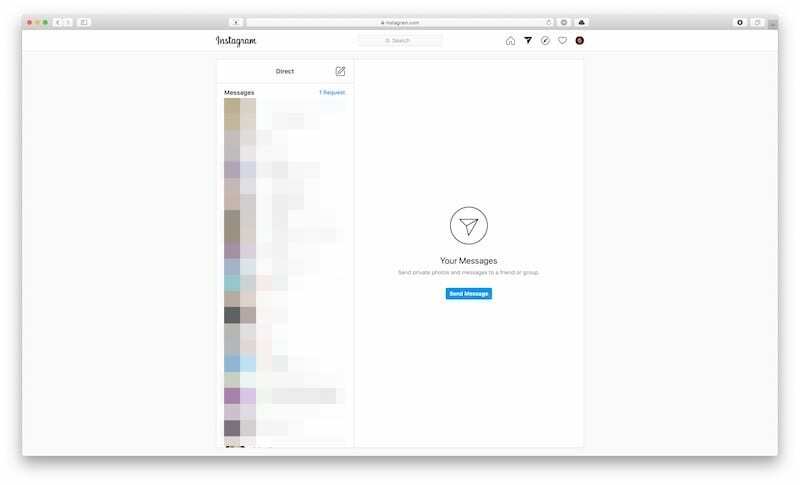
หลังจากลงชื่อเข้าใช้ Instagram จาก MacBook และเปิดข้อความตรง คุณจะมีคุณสมบัติหลายอย่างที่เหมือนกันจากแอปบนอุปกรณ์เคลื่อนที่ ซึ่งหมายความว่าคุณสามารถส่งและรับข้อความได้เหมือนกับแพลตฟอร์มแชทอื่นๆ
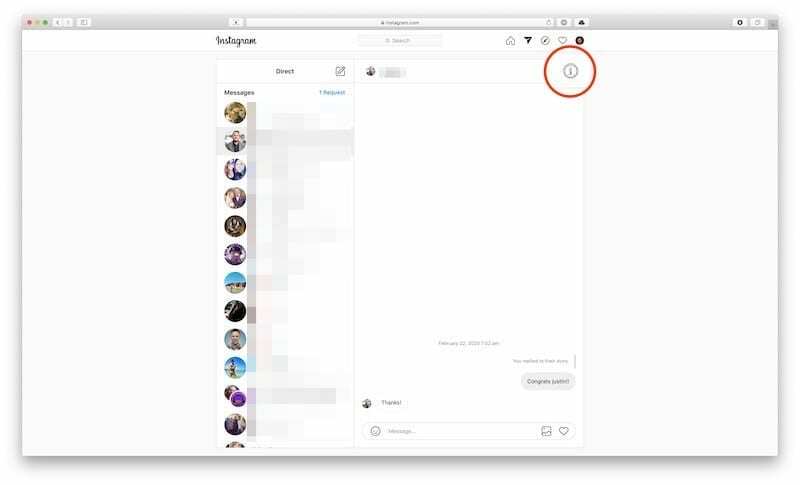
สำหรับชุดข้อความแต่ละชุด ท่านสามารถคลิกที่ข้อมูล (ผม) ที่มุมขวาบน สิ่งนี้จะให้ตัวเลือกต่าง ๆ แก่คุณ:
- ปิดเสียงข้อความ
- ลบแชท
- ปิดกั้น
- รายงาน
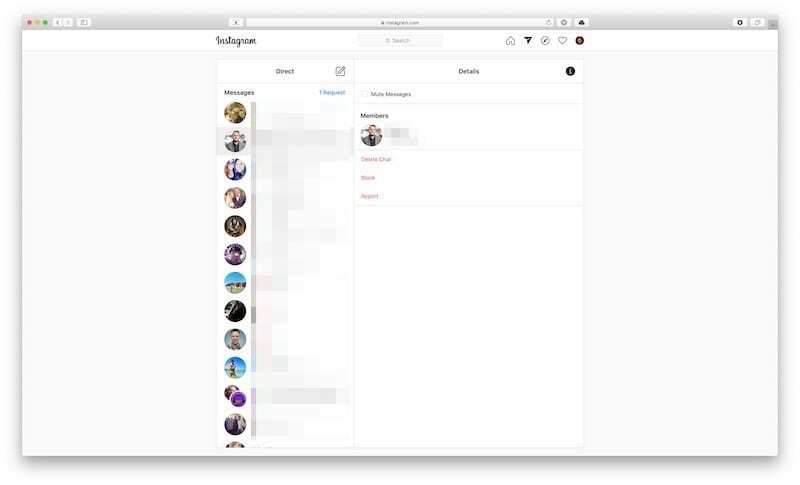
โปรไฟล์และชื่อของผู้ใช้ก็แสดงเช่นกัน และเมื่อคลิก คุณจะถูกนำไปที่โปรไฟล์ของพวกเขาจากในเบราว์เซอร์ของคุณ เมื่อส่งข้อความกลับไปกลับมา คุณจะได้รับป้ายสีแดงบนไอคอน DM ในแถบเมนู ซึ่งจะแจ้งให้คุณทราบเมื่อมีคนส่งข้อความใหม่ถึงคุณ เพื่อให้คุณสามารถตรวจสอบได้ตามสะดวก
สำหรับตัวข้อความเอง คุณจะมีตัวเลือกสองสามตัวในแถบเครื่องมือข้อความด้านล่าง คุณสามารถส่งอิโมจิอย่างรวดเร็วด้วยไอคอนทางด้านขวา แชร์รูปภาพจาก MacBook ของคุณ หรือเพียงแค่ส่งหัวใจ
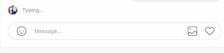
คุณสมบัติที่ดีอีกอย่างหนึ่งคือคุณสามารถเห็นได้จริงเมื่อมีคนกำลังพิมพ์กลับมาหาคุณ จากภายในข้อความ จะมีพรอมต์เล็กๆ ปรากฏขึ้น พูดง่ายๆ ว่า กำลังพิมพ์....
ความสามารถในการดู Instagram DM ของคุณจากเว็บยังช่วยให้คุณดูคำขอที่เป็นไปได้ สิ่งเหล่านี้จะปรากฏขึ้นหากคุณมีโปรไฟล์ส่วนตัว และต้องอนุมัติข้อความจากผู้ใช้ที่ไม่รู้จัก
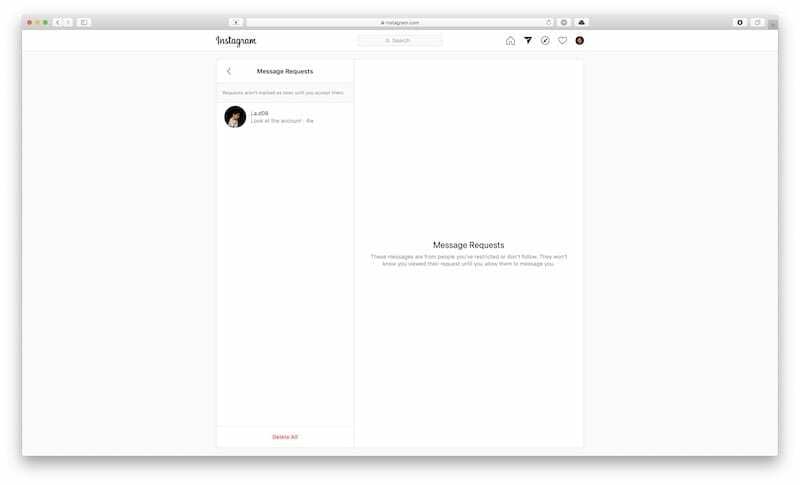
ที่ด้านบนของแถบด้านข้าง ปุ่มที่เขียนว่า ขอ ปรากฏขึ้น และเมื่อเลือกแล้ว ระบบจะนำคุณไปยังคำขอข้อความของคุณ คุณสามารถดำเนินการและลบทั้งหมด ตอบกลับ หรือเพียงแค่ย้อนกลับและเพิกเฉยเลยก็ได้ แม้ว่าตรานั้นจะยังคงปรากฏอยู่
มีข้อจำกัดอะไรบ้าง?
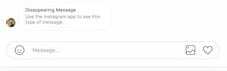
ไม่น่าแปลกใจเลยที่มีข้อจำกัดบางประการเมื่อใช้ Instagram DM บน MacBook ของคุณ นี่ไม่ใช่โซลูชันการส่งข้อความที่สมบูรณ์ ดังนั้นสิ่งที่คุณไม่สามารถทำได้มีดังนี้:
- ไม่มีความสามารถในการดู IGTV
- ไม่มีความสามารถในการดูข้อความที่หายไป
เมื่อพิจารณาว่าสิ่งเหล่านี้ได้รับการออกแบบมาสำหรับแพลตฟอร์มมือถือ คุณจึงไม่สามารถดูบนเว็บได้ แต่ใครจะไปรู้ บางที Facebook อาจทำให้เราประหลาดใจในอนาคตและเปลี่ยนแปลงสิ่งต่างๆ
แอพ Instagram iPad อยู่ที่ไหน
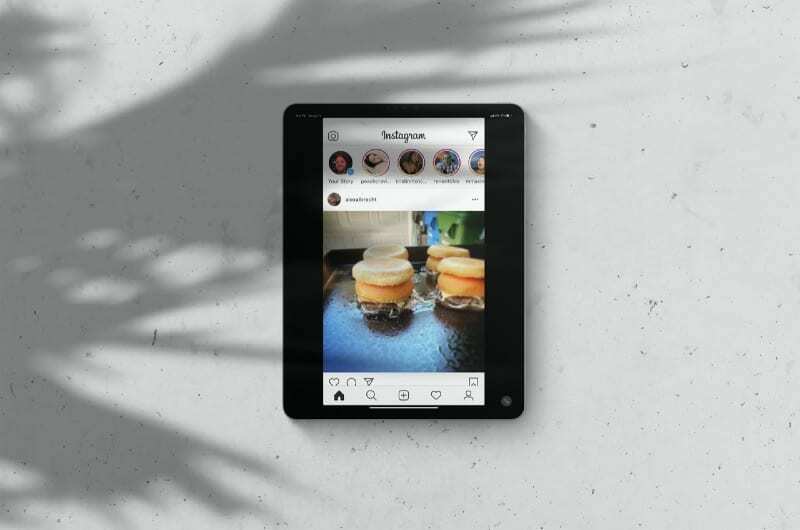
บางทีข้อร้องเรียนที่ใหญ่ที่สุดในหมู่ผู้ใช้ iOS คือการไม่มีแอพสำหรับ iPad โดยเฉพาะ แน่นอนว่าคุณสามารถดาวน์โหลดแอปลงบน iPad ของคุณได้ แต่สิ่งที่คุณได้รับคือเวอร์ชัน iPhone ที่ระเบิดออกมาซึ่งใช้งานได้ดีมาก
มีความหวังบางอย่างหลังจากที่ Facebook เข้าซื้อ Instagram ว่าบริษัทจะเปลี่ยนสิ่งนั้น แต่ก็ยังไม่มา ย้อนกลับไปในเดือนกุมภาพันธ์ Adam Mosseri ซีอีโอของ Instagram เผยเหตุผล ในเรื่องราว Instagram
เราต้องการสร้างแอปสำหรับ iPad แต่เรามีเพียงผู้คนจำนวนมากและอีกมากที่ต้องทำ และยังไม่กลายเป็นสิ่งที่ดีที่สุดที่ควรทำต่อไป
Mosseri ยังระบุด้วยว่าบริษัทยังคงยุ่งอยู่กับการสร้างสรรค์และทดสอบคุณสมบัติใหม่ โดยมี “สิ่งที่ต้องทำมากมาย” นั่นไม่ใช่คำตอบที่เราคาดหวังโดยเฉพาะอย่างยิ่งตอนนี้ที่ iPad มีอายุ 10 ปีแล้วและยังไม่มีวิธีดั้งเดิมในการเรียกดู Instagram
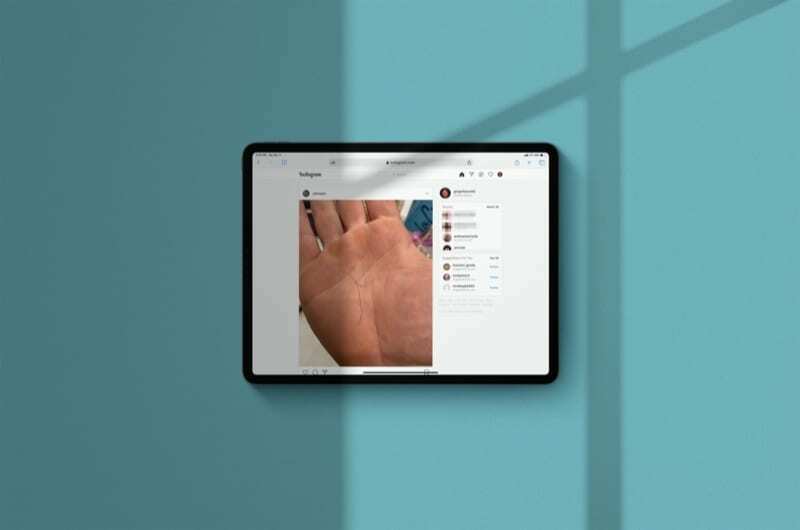
แต่บางทีตอนนี้อาจเป็นเวลาที่เหมาะที่สุดในการเริ่มใช้ Instagram ใน Safari บน iPad ของคุณ คุณจะพลาดคุณสมบัติบางอย่างไป แต่ด้วย Safari ที่มอบประสบการณ์ระดับเดสก์ท็อป คุณสามารถทำสิ่งที่คุณต้องการได้มากมายจากแอปพลิเคชันเฉพาะ
บทสรุป
แม้ว่า Instagram จะไม่มีแผนที่จะให้บริการแอพสำหรับ iPad โดยเฉพาะ แต่อย่างน้อยก็มีคุณสมบัติใหม่ๆ ออกมา บางทีแผนอาจเปลี่ยน Instagram เป็นแพลตฟอร์มโซเชียลมีเดียที่ใช้งานได้เต็มรูปแบบ ไม่ว่าคุณจะใช้มือถือหรือบนเดสก์ท็อป
เป็นการดีที่จะนำสิ่งที่คล้ายกับ Facebook 2.0 ให้กับผู้คนโดยเน้นที่รูปภาพ อย่างไรก็ตาม โปรดแจ้งให้เราทราบหากคุณมีคำถามใดๆ เกี่ยวกับการใช้ Instagram DM บน MacBook ของคุณ คุณจะเริ่มใช้คุณสมบัตินี้หรือไม่? หรือคุณจะใช้ IG บน iPhone ของคุณต่อไป?
แอนดรูว์เป็นนักเขียนอิสระที่มีพื้นฐานมาจากชายฝั่งตะวันออกของสหรัฐอเมริกา
เขาได้เขียนบทความให้กับไซต์ต่างๆ มากมายในช่วงหลายปีที่ผ่านมา รวมถึง iMore, Android Central, Phandroid และอื่นๆ อีกสองสามแห่ง ตอนนี้เขาใช้เวลาทำงานให้กับบริษัท HVAC ในขณะที่ทำงานเป็นนักเขียนอิสระในเวลากลางคืน